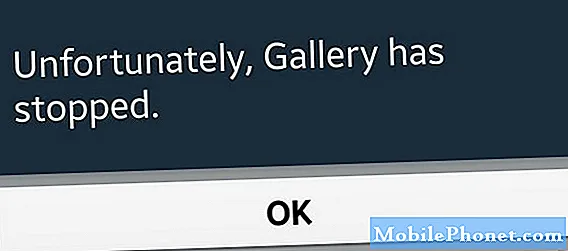Contente
Ficar preso no logotipo durante o processo de inicialização é um sinal de que seu telefone está tendo problemas com o firmware. Esse é o caso de alguns de nossos leitores que possuem o Samsung Galaxy A7. Muitos deles relataram que seus dispositivos ficaram presos no logotipo da Samsung, enquanto outros disseram que seus dispositivos pararam de inicializar na tela preta. Também houve alguns que disseram que suas unidades A7 pararam no logotipo de seus fornecedores. Seja qual for o caso, essas questões podem ser tratadas da mesma forma.
Portanto, neste artigo, abordarei esse problema com o Galaxy A7 sendo o assunto de nossa solução de problemas. Tentaremos examinar todas as possibilidades e controlar cada uma delas até que possamos determinar qual é o problema e fazer algo a respeito. Observe que não garantimos que o seu problema será corrigido, especialmente se for devido a danos físicos ou líquidos. No final do dia, se o problema ainda persistir depois de fazer o que sugerimos neste artigo, leve seu telefone até a loja e deixe o técnico cuidar do problema para você.
Mas antes de passarmos para nossa solução de problemas, se você tiver outros problemas com seu dispositivo, tente visitar nossa página de solução de problemas do Galaxy A7, pois já tratamos dos problemas mais comumente relatados com este dispositivo. Tente encontrar problemas semelhantes aos seus e use as soluções e soluções alternativas que sugerimos. Se eles não funcionarem para você ou se você precisar de mais ajuda, sinta-se à vontade para nos contatar preenchendo nosso questionário de problemas do Android. Basta nos fornecer as informações de que precisamos e nós o ajudaremos a resolver seu problema.
Solução de problemas do Galaxy A7 que está preso no logotipo da Samsung
Vimos casos em que aplicativos de terceiros fizeram com que os telefones não inicializassem com sucesso. Esses aplicativos costumam travar, o que pode afetar o desempenho geral do telefone e, se isso acontecer, podem ocorrer problemas como reinicializações frequentes, lentidão e travamento em uma determinada tela. Para este problema, eis o que você deve fazer:
Etapa 1: execute o procedimento de reinicialização forçada
Uma falha também pode impedir que o telefone seja inicializado com sucesso e, de volta ao dia, puxaríamos a bateria do telefone quando ele começa a ficar lento e continua congelando. Mas não podemos mais fazer isso, especialmente porque o seu Galaxy A7 tem uma bateria não removível. Portanto, a melhor coisa que você deve fazer é executar o procedimento de reinicialização forçada; é equivalente à tração da bateria e definitivamente tem o mesmo efeito. Mas tudo o que você precisa fazer agora é pressionar e segurar os botões Diminuir volume e Liga / desliga juntos por 10 segundos e seu telefone pode inicializar normalmente depois disso.
É um procedimento muito importante e eu sugiro que você faça isso antes de fazer qualquer outro procedimento de solução de problemas. Ele simula a desconexão da bateria e atualiza a memória do seu telefone. Pode ser a única coisa que você precisa fazer para trazer o telefone de volta à vida. No entanto, se seu A7 ainda estiver travado na mesma tela depois disso, vá para a próxima etapa.
Etapa 2: tente reiniciar o telefone no modo de segurança
Fazer este procedimento isolará o problema. Como eu disse antes, é possível que alguns aplicativos estejam causando o problema e, para verificar isso, você precisa desativar temporariamente todos os aplicativos de terceiros executando seu telefone no modo de segurança. Se for bem-sucedido, ficará claro que há aplicativos de terceiros que causam o problema. Você precisa encontrar esses aplicativos e desinstalá-los um por um até que possa iniciar o telefone com êxito no modo normal.
Como inicializar seu Galaxy A7 no modo de segurança
- Desligue o dispositivo.
- Pressione e segure a tecla Liga / Desliga além da tela do nome do modelo.
- Quando “SAMSUNG” aparecer na tela, solte a tecla Power.
- Imediatamente após liberar a tecla Liga / Desliga, pressione e segure a tecla Diminuir volume.
- Continue a manter pressionada a tecla Diminuir volume até o dispositivo terminar de reiniciar.
- O modo de segurança será exibido no canto inferior esquerdo da tela.
- Solte a tecla Diminuir volume ao ver o Modo de segurança.
Como desinstalar aplicativos de seu Galaxy A7
- Na tela inicial, toque na bandeja de aplicativos.
- Toque em Configurações> Aplicativos.
- Toque no aplicativo desejado na lista padrão ou toque no ícone de 3 pontos> Mostrar aplicativos do sistema para exibir os aplicativos pré-instalados.
- Toque no aplicativo desejado.
- Toque em Desinstalar.
- Toque em Desinstalar novamente para confirmar.
Depois de desinstalar um aplicativo, tente reiniciar o telefone no modo normal para saber se pode. Se o problema persistir depois disso ou se seu telefone ainda travar mesmo ao tentar inicializar no modo de segurança, execute o próximo procedimento.
Etapa 3: reinicie o telefone no modo de recuperação, limpe a partição do cache
Mesmo se o seu telefone tiver um problema sério com o firmware, ele ainda pode ser iniciado na recuperação do sistema Android. Uma vez dentro desse ambiente, a coisa mais lógica que você deve fazer a seguir é limpar a partição do cache. Isso exclui todos os caches do sistema e os substitui durante o processo de inicialização. Se o problema for devido a alguns caches corrompidos, este procedimento cuidará do problema para você:
- Desligue o dispositivo.
- Pressione e segure a tecla Aumentar volume e a tecla Home e, em seguida, pressione e segure a tecla Liga / Desliga.
- Quando o logotipo do Android for exibido, solte todas as teclas (‘Instalando atualização do sistema’ será exibido por cerca de 30 a 60 segundos, depois ‘Sem comando’ antes de mostrar as opções do menu de recuperação do sistema Android).
- Pressione a tecla Diminuir volume várias vezes para destacar “limpar partição de cache”.
- Pressione o botão liga / desliga para selecionar.
- Pressione a tecla Diminuir volume para destacar “sim” e pressione a tecla Liga / Desliga para selecionar.
- Quando a partição do cache de limpeza estiver concluída, “Reinicializar o sistema agora” é destacado.
- Pressione a tecla Power para reiniciar o dispositivo.
Se o seu dispositivo não puder continuar inicializando após limpar a partição do cache, será necessário reiniciá-lo.
Etapa 4: realizar a redefinição mestre
Este é seu último recurso e, na maioria das vezes, esse tipo de problema pode ser corrigido por uma reinicialização. Mas o fato é que você não poderá fazer backup de todos os seus arquivos e dados importantes. Portanto, eles serão excluídos durante o processo. Esse é o motivo pelo qual este procedimento vem no final do nosso guia de solução de problemas.
- Desligue o dispositivo.
- Pressione e segure a tecla Aumentar volume e a tecla Home e, em seguida, pressione e segure a tecla Liga / Desliga.
- Quando o logotipo do Android for exibido, solte todas as teclas (‘Instalando atualização do sistema’ será exibido por cerca de 30 a 60 segundos, depois ‘Sem comando’ antes de mostrar as opções do menu de recuperação do sistema Android).
- Pressione a tecla Diminuir volume várias vezes para destacar “wipe data / factory reset.
- Pressione o botão liga / desliga para selecionar.
- Pressione a tecla Diminuir volume até que ‘Sim - excluir todos os dados do usuário’ seja destacado.
- Pressione o botão Liga / Desliga para selecionar e iniciar a redefinição mestre.
- Quando a reinicialização principal estiver concluída, “Reinicializar o sistema agora” é destacado.
- Pressione a tecla Power para reiniciar o dispositivo.
Se o problema ainda persistir depois disso, leve seu telefone à central de atendimento e peça ao técnico para fazer alguns testes para determinar o problema e, com sorte, corrigi-lo.
Mensagens do Galaxy A7 que você também pode gostar de ler:
- Como consertar seu Samsung Galaxy A7 (2017) que fica preso no logotipo durante a inicialização [Guia de solução de problemas]
- Como consertar seu Samsung Galaxy A7 (2017) que não liga [Guia de solução de problemas]
- Como consertar seu Samsung Galaxy A7 (2017) com o erro “Infelizmente, o telefone parou” [Guia de solução de problemas]
- Como consertar o Samsung Galaxy A7 (2017) que continua exibindo o aviso de "umidade detectada" [Guia de solução de problemas]
- Como consertar seu Samsung Galaxy A7 (2017) que mostra “Infelizmente, as configurações pararam” [Guia de solução de problemas]
conecte-se conosco
Estamos sempre abertos aos seus problemas, dúvidas e sugestões, por isso não hesite em nos contactar preenchendo este formulário. Este é um serviço gratuito que oferecemos e não cobramos um centavo por ele. Mas observe que recebemos centenas de e-mails todos os dias e é impossível para nós responder a cada um deles. Mas tenha certeza de que lemos todas as mensagens que recebemos. Para aqueles a quem ajudamos, espalhe a palavra compartilhando nossas postagens com seus amigos ou simplesmente curtindo nossa página do Facebook e Google+ ou siga-nos no Twitter.